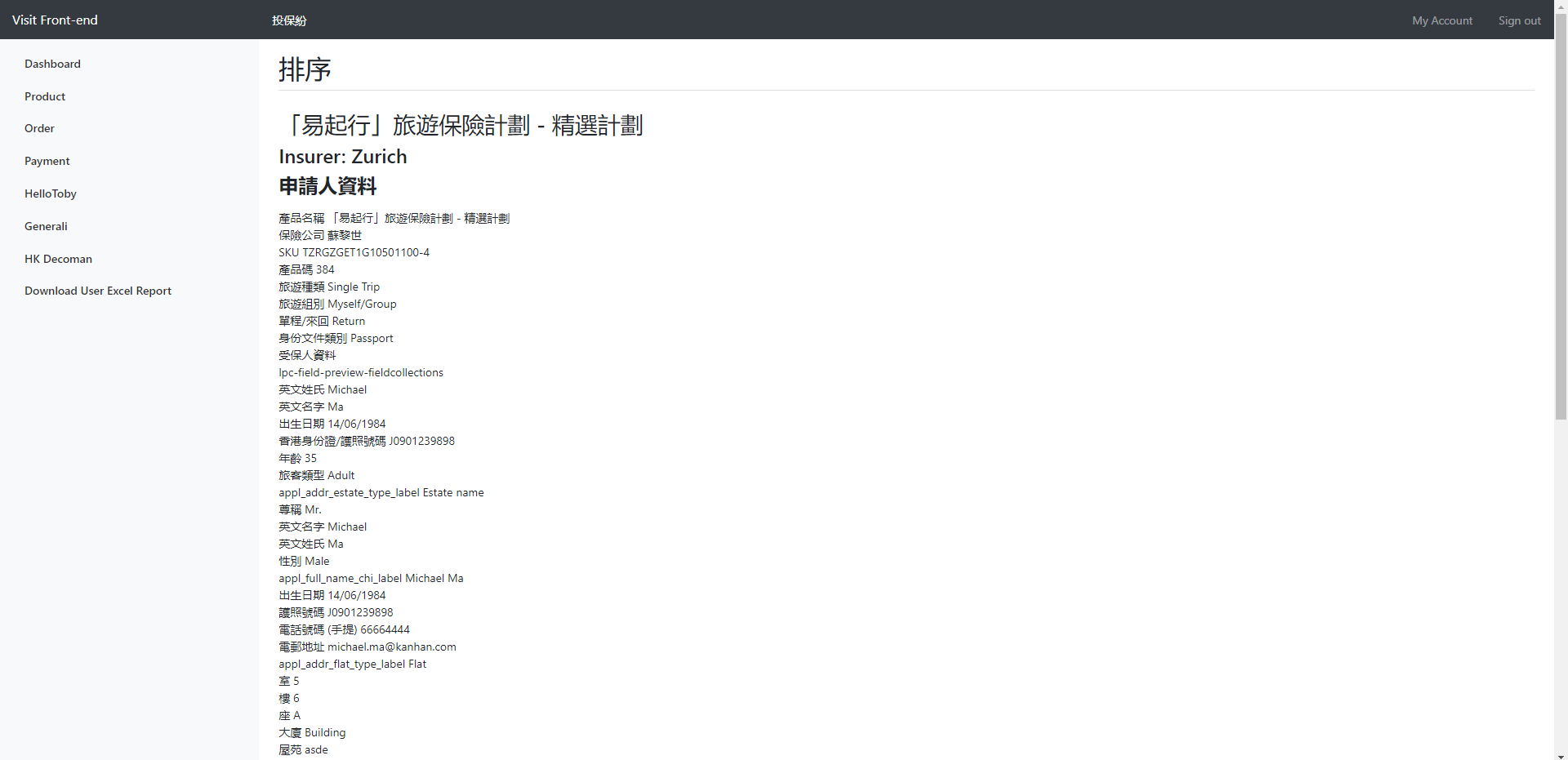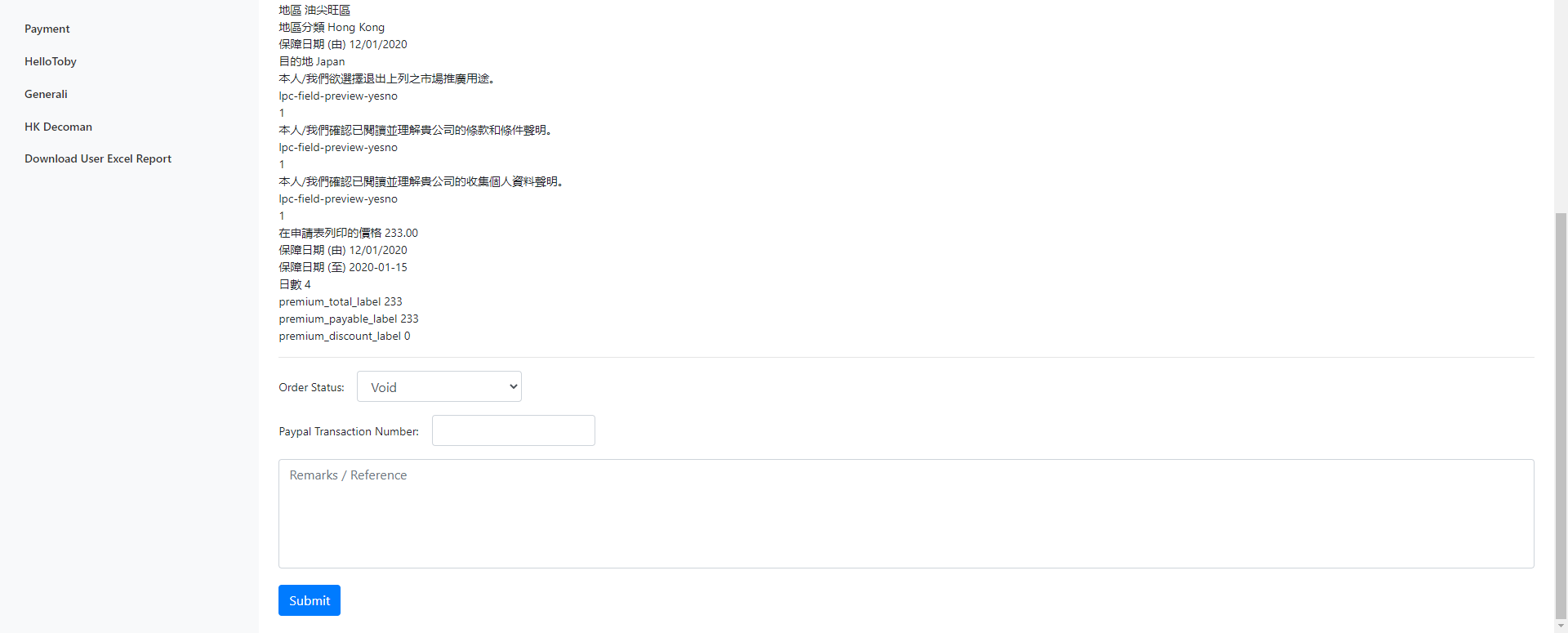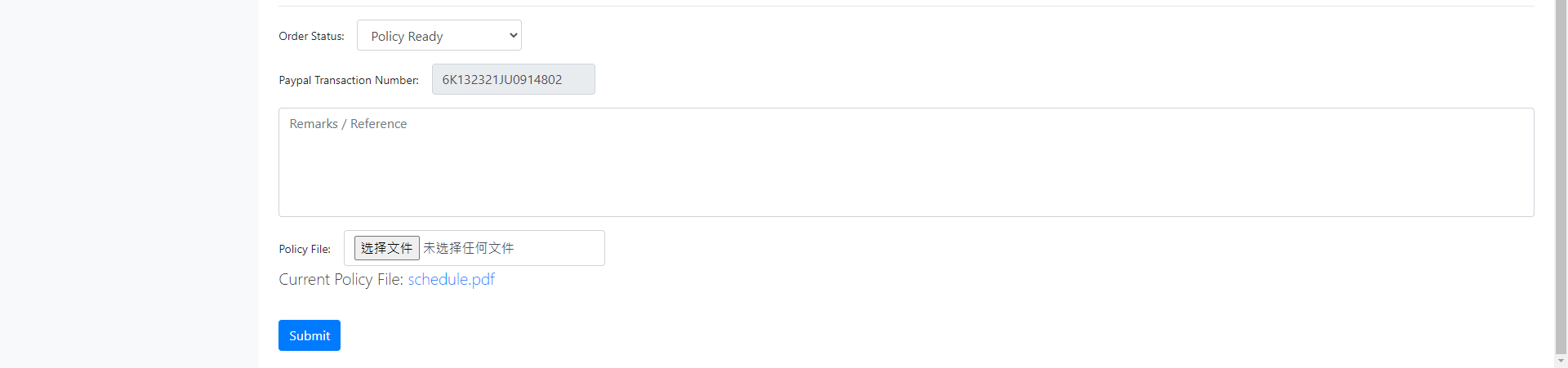修改了
当前状态,旧值为 "draft",新值为 "active"。
修改了
版本号 ,旧值为 "1",新值为 "2"。
修改了
描述 ,区别为:
001-
001+ 功能描述
002+ 1.提交订单处理记录
003+ 2.查看申请人表格
004+ 3.查看已提交保单文件
005+ 界面
006+
007+
008+
009+ 界面元素
010+
011+ 名称
012+ 用途
013+ 显示规则
014+ 交互
015+ 产品名称
016+ 展示
017+ 例:“[易起行]路由保险。。。”
018+ 无
019+ 保险公司
020+ 展示
021+ 例:“Zurich”
022+ 无
023+ 申请人资料
024+ 展示
025+ 从上到下显示,字段根据保险类型变化
026+ 无
027+ 申请人表格
028+ 查看申请人表格pdf
029+
030+ “Application Form”按钮
031+ (无表格数据时不显示)
032+
033+ a.点击按钮在新页面打开pdf
034+ 订单状态
035+ 修改订单状态
036+ “Order Status”选择框,默认为当前订单状态
037+ a.选择订单状态
038+ Palpal交易编号
039+ 填写交易编号
040+
041+ “Palpal Transaction Number”输入框,默认为已填写交易编号,选填
042+ (订单状态为“Payment Received”及以上时不允许修改)
043+
044+ a.输入交易编号
045+ 备注
046+ 填写备注
047+ 段落文本框,默认为空,为空时显示“Remarks/Reference”,选填
048+ a.输入备注
049+ 保单文件
050+ 上传保单文件
051+
052+ 文件上传框:“选择文件”按钮、当前文件名
053+ (订单状态为“In-progress”及以上时显示)
054+
055+ a.点击按钮上传保单文件(PDF)
056+ 当前保单文件
057+ 预览已提交保单文件
058+
059+ pdf超链接“Schedule.pdf”
060+ (订单状态为“Policy Ready”时显示)
061+
062+ a.点击当前保单文件,在新页面打开pdf
063+ 提交
064+ 提交订单处理记录
065+ “Submit”按钮
066+ a.点击按钮提交订单那处理记录
067+
001-
001+ <h1 style="color:#3C4353;background-color:#FFFFFF;"><span style="font-size:16px;">功能描述</span></h1>
002+ <p style="font-size:14px;background-color:#FFFFFF;"><span style="font-size:16px;">1.提交订单处理记录</span></p>
003+ <p style="font-size:14px;background-color:#FFFFFF;"><span style="font-size:16px;">2.查看申请人表格</span></p>
004+ <p style="font-size:14px;background-color:#FFFFFF;"><span style="font-size:16px;"><span style="font-size:16px;">3.查看已提交保单文件</span><span style="font-size:16px;"></span></span></p>
005+ <h1 style="font-size:14px;color:#3C4353;background-color:#FFFFFF;"><span style="font-size:16px;">界面</span></h1>
006+ <p><span><img src="{2768.png}" alt="" /></span></p>
007+ <p><span><img src="{2769.png}" alt="" /></span></p>
008+ <p><span><img src="{2771.png}" alt="" /><br /></span></p>
009+ <p><span style="font-size:16px;">界面元素</span></p>
010+ <p><span>
011+ </span></p><table class="table table-kindeditor" style="width:100%;"><tbody><tr><th style="background-color:#f1f1f1;border:1px solid #DDD;"><span style="font-size:16px;">名称</span></th>
012+ <th style="background-color:#f1f1f1;border:1px solid #DDD;"><span style="font-size:16px;">用途</span><br /></th>
013+ <th style="background-color:#f1f1f1;border:1px solid #DDD;"><span style="font-size:16px;">显示规则</span><br /></th>
014+ <th style="background-color:#f1f1f1;border:1px solid #DDD;"><span style="font-size:16px;">交互</span><br /></th>
015+ </tr></tbody><tbody><tr><td style="border:1px solid #ddd;"><span style="font-size:16px;">产品名称</span><br /></td>
016+ <td style="border:1px solid #ddd;"><span style="font-size:16px;">展示</span><br /></td>
017+ <td style="border:1px solid #ddd;"><span style="font-size:16px;">例:“[易起行]路由保险。。。”</span><br /></td>
018+ <td style="border:1px solid #ddd;"><span style="font-size:16px;">无</span><br /></td>
019+ </tr><tr><td style="border:1px solid #ddd;"><span style="font-size:16px;">保险公司</span><br /></td>
020+ <td style="border:1px solid #ddd;"><span style="font-size:16px;">展示</span><br /></td>
021+ <td style="border:1px solid #ddd;"><span style="font-size:16px;">例:“Zurich”</span><br /></td>
022+ <td style="border:1px solid #ddd;"><span style="font-size:16px;">无</span><br /></td>
023+ </tr><tr><td style="border:1px solid #ddd;"><span style="font-size:16px;">申请人资料</span><br /></td>
024+ <td style="border:1px solid #ddd;"><span style="font-size:16px;">展示</span><br /></td>
025+ <td style="border:1px solid #ddd;"><span style="font-size:16px;">从上到下显示,字段根据保险类型变化</span><br /></td>
026+ <td style="border:1px solid #ddd;"><span style="font-size:16px;">无</span><br /></td>
027+ </tr><tr><td style="border:1px solid #DDD;"><span style="font-size:16px;">申请人表格</span></td>
028+ <td style="border:1px solid #DDD;"><span style="font-size:16px;">查看申请人表格pdf</span><br /></td>
029+ <td style="border:1px solid #DDD;">
030+ <p><span style="font-size:16px;">“Application Form”按钮</span></p>
031+ <p><span>(无表格数据时不显示)</span></p>
032+ </td>
033+ <td style="border:1px solid #DDD;"><span style="font-size:16px;">a.点击按钮在新页面打开pdf</span><br /></td>
034+ </tr><tr><td style="border:1px solid #DDD;"><span style="font-size:16px;">订单状态</span><br /></td>
035+ <td style="border:1px solid #DDD;"><span style="font-size:16px;">修改订单状态</span><br /></td>
036+ <td style="border:1px solid #DDD;"><span style="font-size:16px;">“Order Status”选择框,默认为当前订单状态</span><br /></td>
037+ <td style="border:1px solid #DDD;"><span style="font-size:16px;">a.选择订单状态</span><br /></td>
038+ </tr><tr><td style="border:1px solid #DDD;"><span style="font-size:16px;">Palpal交易编号</span></td>
039+ <td style="border:1px solid #DDD;"><span style="font-size:16px;">填写交易编号</span><br /></td>
040+ <td style="border:1px solid #DDD;">
041+ <p><span style="font-size:16px;">“Palpal Transaction Number”输入框,默认为已填写交易编号,选填</span></p>
042+ <p><span style="font-size:16px;">(订单状态为“Payment Received”及以上时不允许修改)</span></p>
043+ </td>
044+ <td style="border:1px solid #DDD;"><span style="font-size:16px;">a.输入交易编号</span><br /></td>
045+ </tr><tr><td style="border:1px solid #DDD;"><span style="font-size:16px;">备注</span><br /></td>
046+ <td style="border:1px solid #DDD;"><span style="font-size:16px;">填写备注</span><br /></td>
047+ <td style="border:1px solid #DDD;"><span style="font-size:16px;">段落文本框,默认为空,为空时显示“Remarks/Reference”,选填</span></td>
048+ <td style="border:1px solid #DDD;"><span style="font-size:16px;">a.输入备注</span><br /></td>
049+ </tr><tr><td style="border:1px solid #DDD;"><span style="font-size:16px;">保单文件</span></td>
050+ <td style="border:1px solid #DDD;"><span style="font-size:16px;">上传保单文件</span><br /></td>
051+ <td style="border:1px solid #DDD;">
052+ <p><span style="font-size:16px;">文件上传框:“选择文件”按钮、当前文件名</span></p>
053+ <p><span>(订单状态为“In-progress”及以上时显示)</span></p>
054+ </td>
055+ <td style="border:1px solid #DDD;"><span style="font-size:16px;">a.点击按钮上传保单文件(PDF)</span><br /></td>
056+ </tr><tr><td style="border:1px solid #DDD;"><span style="font-size:16px;">当前保单文件</span></td>
057+ <td style="border:1px solid #DDD;"><span style="font-size:16px;">预览已提交保单文件</span></td>
058+ <td style="border:1px solid #DDD;">
059+ <p><span style="font-size:16px;">pdf超链接“Schedule.pdf”</span></p>
060+ <p><span>(订单状态为“Policy Ready”时显示)</span><span></span></p>
061+ </td>
062+ <td style="border:1px solid #DDD;"><span style="font-size:16px;">a.点击当前保单文件,在新页面打开pdf</span><br /></td>
063+ </tr><tr><td style="border:1px solid #DDD;"><span style="font-size:16px;">提交</span><br /></td>
064+ <td style="border:1px solid #DDD;"><span style="font-size:16px;">提交订单处理记录</span><br /></td>
065+ <td style="border:1px solid #DDD;"><span style="font-size:16px;">“Submit”按钮</span><br /></td>
066+ <td style="border:1px solid #DDD;"><span style="font-size:16px;">a.点击按钮提交订单那处理记录</span><br /></td>
067+ </tr></tbody></table>